一招掌握:Ubuntu在Win10系统下的安装与配置指南
引言
在Windows 10系统下安装Ubuntu,不仅可以享受Linux系统的强大功能和灵活性,还能在不需要重装系统的情况下实现双系统。本文将详细讲解如何在Win10系统下安装Ubuntu,并对其进行基本配置。
准备工作
下载Ubuntu镜像:首先,您需要下载Ubuntu的ISO镜像文件。您可以从Ubuntu官方网站下载最新版本。
创建启动U盘:使用如Rufus或Balena Etcher等工具,将Ubuntu镜像文件烧录到U盘。
准备硬盘空间:在安装Ubuntu之前,请确保您的Windows 10系统有足够的空闲空间,以便安装Ubuntu。
安装Ubuntu
启动计算机:将制作好的启动U盘插入计算机,重启计算机并从U盘启动。
选择安装类型:在安装界面,选择“安装Ubuntu”选项。
更新和安装软件包:勾选“下载最新的软件包以便更新安装”和“安装第三方软件”,然后点击“继续”。
选择安装方法:选择“其他”选项,然后点击“继续”。
分区硬盘:
选择“安装 alongside Windows 10”选项,这样可以在Windows 10和Ubuntu之间切换。
根据提示,调整分区大小,确保Ubuntu有足够的磁盘空间。
点击“安装现在”。
完成安装:安装过程中,系统会自动重启。选择“Ubuntu”启动项,继续安装。
设置用户账户:设置用户名、密码和计算机名称。
安装完成:安装完成后,重启计算机,选择“Ubuntu”启动项即可进入系统。
配置Ubuntu
更新系统:打开终端,输入以下命令更新系统:
sudo apt-get update
sudo apt-get upgrade
安装桌面环境:如果您需要图形界面,可以安装GNOME桌面环境:
sudo apt-get install ubuntu-desktop
安装软件源:为了提高软件安装速度,建议更换为国内的软件源。以下是使用阿里云源替换默认源的方法:
sudo nano /etc/apt/sources.list
将文件内容替换为以下内容:
# 默认的Ubuntu源
deb http://mirrors.aliyun.com/ubuntu/ bionic main restricted universe multiverse
deb-src http://mirrors.aliyun.com/ubuntu/ bionic main restricted universe multiverse
# 预释放版本,不建议使用
deb http://mirrors.aliyun.com/ubuntu/ bionic-updates main restricted universe multiverse
deb-src http://mirrors.aliyun.com/ubuntu/ bionic-updates main restricted universe multiverse
# 非官方的源,可选
deb http://mirrors.aliyun.com/ubuntu/ bionic-backports main restricted universe multiverse
deb-src http://mirrors.aliyun.com/ubuntu/ bionic-backports main restricted universe multiverse
保存并退出编辑器,然后更新源:
sudo apt-get update
安装常用软件:根据需要安装以下常用软件:
sudo apt-get install vim
sudo apt-get install git
sudo apt-get install python3-pip
sudo apt-get install vsftpd
配置网络:确保您的网络连接正常,可以使用以下命令测试:
ping google.com
如果能够正常ping通,则网络连接正常。
总结
在Windows 10系统下安装Ubuntu是一个简单的过程。通过以上步骤,您可以轻松地安装并配置Ubuntu系统。希望本文对您有所帮助。